Стоимость проекта является одним из основных критериев оптимизации, целями которой являются:
1. уменьшение стоимости отдельных работ проекта;
2. оптимизация стоимости всего проекта;
3. приведение в соответствие объемов и стоимости работ, запланированных на определенный период времени, и финансовых затрат, запланированных на тот же период (бюджет).
Уменьшение стоимости работ можно обеспечить выполнением следующих действий:
1. уменьшением величины фиксированных затрат;
2. уменьшением ставки ресурса трудовых или стоимости за единицу материальных ресурсов;
3. заменой ресурсов, назначенных на работу, более дешевыми;
4. уменьшением продолжительности работы;
5. уменьшением загрузки ресурса на работе.
Ресурсная оптимизация (выравнивание ресурсов).
Иногда при разработке расписания проекта возникает ситуация, что за-планированный на определенные сроки объем работ не может быть выполнен имеющимся количеством ресурсов. Такая ситуация называется ресурсным конфликтом, а процедура его разрешения – выравниванием ресурсов. Это основной элемент процесса ресурсной оптимизации. В процессе ресурсного выравнивания можно проделать следующие операции:
1. увеличить количество доступных ресурсов, диалоговое окно Сведения о ресурсе/Доступность ресурса;
2. изменить степень загрузки ресурсов и их количество на работах, окно Сведения о задаче/Ресурсы (рис. 14);
3. изменить расписание проекта таким образом, чтобы описанное количество имеющихся ресурсов обеспечивало выполнение запланированного объема работ в предполагаемые планом сроки.
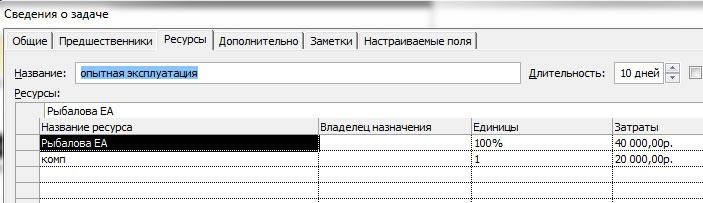
Рис. 14 – Загрузка ресурса на задаче
Для выполнения названных действий прежде всего необходимо вы-явить перегруженные ресурсы. Проще всего это сделать, открыв Представления Лист ресурсов или График ресурсов, из меню Вид, где перегруженные ресурсы будут выделены красным цветом (рис. 15).

Рис. 15 – Перегруженные ресурсы
Третья процедура – изменить расписание проекта – наиболее сложная, поэтому здесь приводится более подробное описание ее выполнения. Разрешение ресурсных конфликтов путем изменения расписания комплекса работ может быть выполнено вручную и автоматически.
Для выполнения ручного выравнивания выберите в меню Вид/Другие представления/ представление Выделение ресурсов. В верхней части представления выделите курсором перегруженный ресурс, конфликт которого будет разрешаться. Тогда в нижней части представления появится список работ с маркером перегрузки, на которых используется выделенный ресурс (рис. 16).

Рис. 16 – Представление Выделение ресурсов
Разрешение конфликта может быть осуществлено путем переноса сроков выполнения работ с учетом технологии их выполнения (рис. 17). Для этого необходимо в колонке Выравнивающая задержка задать количество дней, на которое нужно задержать выполнение работы. Эту процедуру можно выполнить автоматически, доверив процесс выравнивания OpenProj (MS Project). Для этого выберите в меню Сервис опцию Выравнивание загрузки ресурсов. Или вOpenProj (MS Project)выберите Ресурс/выравнивание ресурса/параметры выравнивания/выравнивание загрузки ресурса (рис. 18).Выберите Диапазон выравнивания и порядок выравнивания и нажмите кнопку Выровнять. Если же в этом окне выбрать опцию Выполнять автоматически,то процесс выравнивания произойдет без участия пользователя.

Рис. 17 – Автоматическое выравнивание загрузки ресурсов
При этом каждое назначение ресурса на работу будет анализироваться на предмет ресурсных конфликтов, и график работ будет автоматически пересчитываться и изменяться системой. Иногда потребуется снизить доступность ресурса на задаче по требованию системы. Тогда она пометит за-дачи, на которых трудозатраты назначения были изменены.
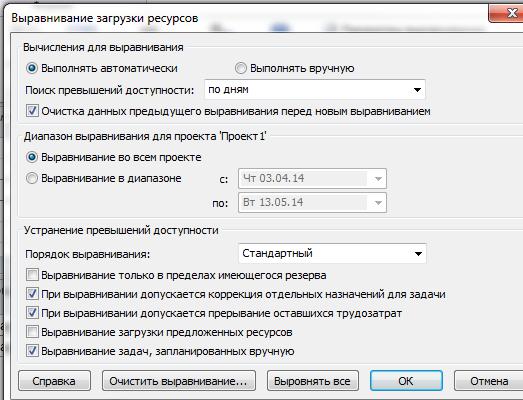
Рис. 18 – Выравнивание загрузки ресурсов
Результаты автоматического выравнивания представлены на рис. 19.

Рис. 19 – Результат выравнивания перегруженного ресурса
При выравнивании система изменила логические связи между работами, изменила расписание прерыванием задачи, срок выполнения проекта увеличился, но перегрузка ресурса была устранена.
Дополнительные опции диалогового окна Выравнивание загрузки ресурсов предназначены:
1. кнопка Очистить выравнивание – для удаления результатов предыдущего сеанса выравнивания;
2. опция Выравнивать только в пределах имеющегося резерва – для запрещения изменения даты окончания проекта при выравнивании;
3. опция При выравнивании допускается прерывание оставшихся трудозатрат –для разрешения системе прерывать оставшиеся задачи.Опциядействует на все задачи. Для выборочного разрешения разрывов необходимо добавить поле Допускается прерывание при выравнивании и выбрать в меню соответствующее значение – Да или Нет;
4. опция При выравнивании допускается коррекция отдельных назначений для задачи –для разрешения конфликтов,когда для выравнивания необходимо отложить исполнение не всей задачи, а только одного из назначений. Такое происходит, когда на выполнение задачи назначено несколько ресурсов, а перегружен только один.
6. Фиксация базового плана
Базовый план проекта исполняет роль эталонного расписания, с которым будет сравниваться фактическая информация по ходу выполнения проекта. Базовый план фиксируется в момент окончания оптимизации план-графика проекта и его утверждения, до внесения фактических данных о ходе его выполнения. Для фиксации базового плана выбрать меню Сервис/Отслеживание/Сохранить базовый план.
В OpenProj (MS Project) меню Проект/Задать базовый план (рис. 20). Изначально необходимо сохранить базовый план всего проекта. Для этого нужно просто нажать «ОК». Информацию о том, что задан базовый план, теперь можно посмотреть в окне Статистика проекта по команде Проект/сведения о проекте/статистика (рис. 21),а также в колонках«Базовая длительность 1», «Базовое начало 1», «Базовое окончание 1» и т.п. представления Диаграмма Ганта с отслеживанием.

Рис. 20 – Задать базовый план
Обновляя базовый план проекта нужно понимать, что вся текущая информация о ходе работ (даже отклонения) станет «запланированной».
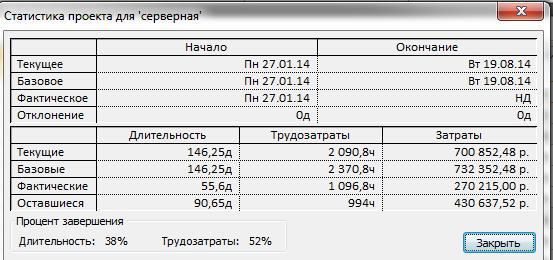
Рис. 21 – Статистика проекта
Для того чтобы иметь возможность отслеживать отклонение фактических работ от запланированных по плану проекта, необходимо после утверждения плана проекта сохранить его базовый план с определенным уникальным именем.
OpenProj (MS Project) позволяет сохранять 11 альтернативных базовых планов, с 1 по 10, и один непосредственно базовый. Для отслеживания хода выполнения работ используется представление Диаграмма Ганта с отслеживанием. В графической части диаграммы Ганта работы текущего плана отображаются синим цветом, а работы базового плана – серым (рис. 22). В таблице Затраты после фиксации базового плана в колонке Базовые появятся значения стоимости работ согласно базовому плану.

Рис. 22 – Диаграмма Ганта с отслеживанием с фиксированным базовым планом
7. Анализ плана – ввод фактических данных
Ввод фактических данных о ходе выполнения работ в систему осуществляется в меню Сервис/Отслеживание/Обновить задачи. В возникающем окне вводится фактическая информация о выполнении работы:
1. фактическое начало;
2. фактическое окончание;
3. процент завершения – фактический процент выполнения работы на момент ввода данных;
4. фактическая длительность;
5. оставшаяся длительность.
В OpenProj (MS Project), чтобы выполнить команду Задача/обновление, необходимо выполнить последовательность действий: в меню Задача/в поле планирование выбрать один из четырех вариантов процента завершения задачи или проекта:  . Здесь же на вкладке Пометить по графику нажать кнопку Обновить задачи (рис. 23).
. Здесь же на вкладке Пометить по графику нажать кнопку Обновить задачи (рис. 23).

Рис. 23 – Ввод фактических данных о выполнении задачи/работы
Увидеть отклонения по датам (начало и окончание) можно в представлении Диаграмма Ганта с отслеживанием, выбрать меню Вид/Таблицы/Отклонения (рис. 24).

Рис. 24 – Отклонения по датам начала и окончания работы
Увидеть отклонения по трудозатратам можно на закладке Вид/Таблицы/Трудозатраты в представлении Диаграмма Ганта с отслеживанием (рис. 25).

Рис. 25 – Отклонения по трудозатратам
Кнопка Статистика проекта вызывает окно, содержащее статистическую информацию. В OpenProj (MS Project) выбрать меню Проект/сведения о проекте/статистика.
Для ввода информации об обновлении комплекса работ выделить их курсором в списке работ и выбрать меню Сервис/Отслеживание/Обновить проект. ВOpenProj (MS Project)на закладке Проект/Обновить проект (рис. 26).

Рис. 26 – Обновление информации о проекте
Далее выбрать опцию Обновить трудозатраты как завершенные по и указать дату, на момент которой нужно обновить информацию. В случае если работы еще не выполнены, выбрать опцию Перепланировать незавершенные трудозатраты с началом после и выбрать дату,после которой необходимо спланировать работы.



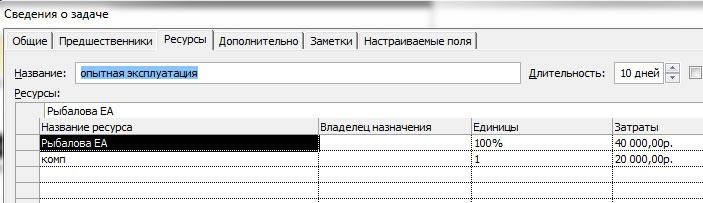



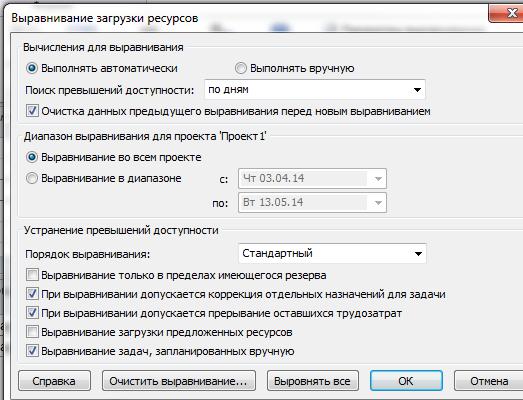


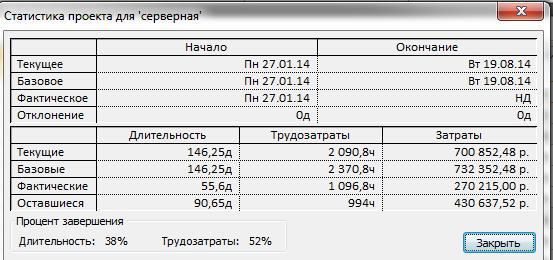

 . Здесь же на вкладке Пометить по графику нажать кнопку Обновить задачи (рис. 23).
. Здесь же на вкладке Пометить по графику нажать кнопку Обновить задачи (рис. 23).






